কিভাবে একটি কম্পিউটার থেকে একটি প্রিন্টার প্রিন্ট করতে?

আজ, সমস্ত ডকুমেন্টেশন একটি কম্পিউটারে প্রস্তুত করা হয় এবং বিশেষ অফিস সরঞ্জাম ব্যবহার করে কাগজে মুদ্রিত হয়। সহজ শর্তে, বৈদ্যুতিন ফাইলগুলি প্রচলিত প্রিন্টারে বিভিন্ন বিন্যাসে মুদ্রিত হয়। একই ছবি এবং ফটোগ্রাফ জন্য যায়. এবং মুদ্রিত ফাইলটি পরিষ্কার এবং ত্রুটি ছাড়াই করার জন্য, আপনাকে কনফিগার করতে হবে প্রিন্টার.


প্রিন্টার সংযুক্ত করণ
প্রিন্টার ব্যবহার করার আগে, এটি সংযুক্ত এবং কনফিগার করা প্রয়োজন। যাইহোক, এই ক্ষেত্রে, আপনার প্রবৃত্তি দ্বারা পরিচালিত হওয়া উচিত নয়, তবে একটি বিশেষভাবে ডিজাইন করা নির্দেশ ব্যবহার করা ভাল।
আজ অবধি, কম্পিউটারে সংযোগ করার বিভিন্ন উপায় রয়েছে:
- পরিচিত ইউএসবি তারের;
- Wi-Fi বা ব্লুটুথ বেতার সংযোগ মডিউল;
- দূরবর্তী ইন্টারনেট অ্যাক্সেস।



কিন্তু সংযোগ পদ্ধতির বিস্তৃত বৈচিত্র্য সত্ত্বেও, সজ্জিত মডেল USB তারের.
এর পরে, ডিভাইসটি সক্রিয় এবং কনফিগার করার জন্য ধাপে ধাপে নির্দেশাবলীর সাথে পরিচিত হওয়ার প্রস্তাব করা হয়েছে।
- কম্পিউটার চালু করুন এবং এটি লোড করা শেষ হওয়ার জন্য অপেক্ষা করুন।আপনি যেকোনো ডেস্কটপ শর্টকাটে বাম-ক্লিক করে পিসি বুট আপ হয়েছে কি না তা জানতে পারবেন।
- এর পরে, আউটলেটে পাওয়ারটি সংযুক্ত করুন। একটি USB কেবল ব্যবহার করে ডিভাইস এবং কম্পিউটারের মধ্যে একটি সংযোগ স্থাপন করুন৷
- মেশিনটি কম্পিউটারের সাথে সংযুক্ত হওয়ার সাথে সাথে মনিটরে একটি বিজ্ঞপ্তি প্রদর্শিত হয় যা নতুন ডিভাইসগুলির জন্য অনুসন্ধান দেখায়। এই মুহুর্তে, পিসি অপারেটিং সিস্টেম প্রয়োজনীয় ইউটিলিটিগুলি খুঁজছে। যত তাড়াতাড়ি সেগুলি পাওয়া যায়, মনিটরে একটি বিজ্ঞপ্তি প্রদর্শিত হবে যে ডিভাইসটি ব্যবহারের জন্য প্রস্তুত।

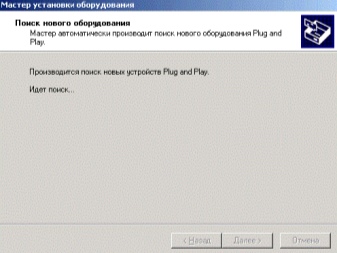
যদি একটি নতুন ডিভাইস খোঁজার তথ্য মনিটরের স্ক্রিনে উপস্থিত না হয়, তাহলে আপনাকে ড্রাইভার ইনস্টল করতে হবে ম্যানুয়ালি. এই প্রয়োজন হবে সিডি ডিস্ককিট অন্তর্ভুক্ত, বা স্ব-ডাউনলোড উপযুক্ত ইন্টারনেট ইউটিলিটিস।
এটা যে মূল্য কম্পিউটারের সাথে সংযুক্ত প্রতিটি নতুন ডিভাইসের জন্য ড্রাইভার ইনস্টল করা আবশ্যক। তাদের ধন্যবাদ, সরঞ্জাম স্থিরভাবে কাজ করে।
যদি আমরা একটি প্রিন্টার বা MFP-এর জন্য ড্রাইভারগুলির সমস্যাটি বিবেচনা করি তবে তারা ডিভাইসের সঠিক অপারেশনে অবদান রাখে এবং সমাপ্ত নথির মানের জন্য দায়ী।

ড্রাইভারগুলি ইনস্টল করার পরে, মনিটরের ডেস্কটপে "ইনস্টলেশন উইজার্ড" উপস্থিত হয়। ইনস্টলেশন শেষ হওয়ার আগে, অ্যাপ্লিকেশনটি ব্যবহারকারীকে কনফিগার করা ডিভাইসের ফলাফল দেখতে একটি পরীক্ষা পৃষ্ঠা তৈরি করতে অনুরোধ করে।
বড় উদ্যোগে একটি প্রিন্টার বা MFP পরিচালনা করার জন্য, এটি করা প্রয়োজন নেটওয়ার্কে সরঞ্জাম সেট আপ করুন.
এই প্রক্রিয়াটি 2 টি পর্যায় অন্তর্ভুক্ত করে:
- প্রধান পিসি কনফিগার করুন যেখানে সংযোগ করা হবে;
- নেটওয়ার্কের মাধ্যমে সংযুক্ত হতে অন্যান্য কম্পিউটার সেট আপ করা।


একটি নেটওয়ার্ক সংযোগ সঞ্চালনের জন্য, আপনাকে ডিভাইসটিকে প্রধান পিসিতে সংযুক্ত করতে হবে এবং ড্রাইভারগুলি ইনস্টল করতে হবে। প্রধান কম্পিউটারের মেনুতে, শেয়ারিং খুলুন। এটি করার জন্য, আপনাকে "কন্ট্রোল প্যানেল" এর মাধ্যমে "ডিভাইস এবং প্রিন্টার" বিভাগে যেতে হবে। সমস্ত ডিভাইসের একটি তালিকা পর্দায় প্রদর্শিত হবে, যার মধ্যে আপনার নেটওয়ার্ক ডিভাইসের নাম নির্বাচন করা উচিত। ডান-ক্লিক করে, "প্রিন্টার বৈশিষ্ট্য" বিভাগে যান। শেয়ারিং এর পাশের বক্সটি চেক করুন এবং ঠিক আছে ক্লিক করুন।
এখন আপনাকে অন্য কম্পিউটারগুলি কনফিগার করতে হবে যা নেটওয়ার্কে আউটপুটের জন্য ফাইল পাঠাবে। প্রথমত, সংযুক্ত ডিভাইসের তালিকায় প্রিন্টিং মেশিনের নাম যোগ করুন। এটি করতে, "ডিভাইস এবং প্রিন্টার" বিভাগে যান। "প্রিন্টার যোগ করুন" বিকল্পটি নির্বাচন করুন। তারপর "নেটওয়ার্ক ডিভাইস যোগ করুন" বোতাম টিপুন। আরও, অপারেটিং সিস্টেম স্বাধীনভাবে নেটওয়ার্ক ডিভাইসগুলির একটি তালিকা অনুসন্ধান করে এবং ইস্যু করে। এই তালিকায় সেই ডিভাইসটি থাকবে যার সাথে সংযোগ করা হয়েছে। এটি শুধুমাত্র ডিভাইসের নাম হাইলাইট করতে এবং "পরবর্তী" বোতামটি ক্লিক করতে রয়ে গেছে, যার পরে কম্পিউটারের অপারেটিং সিস্টেম ইউটিলিটিগুলি ইনস্টল করবে এবং কনফিগার করবে।
কাজ শেষ হওয়ার পরে, মনিটর নতুন ডিভাইসের সফল ইনস্টলেশন সম্পর্কে তথ্য প্রদর্শন করবে।
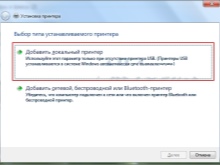
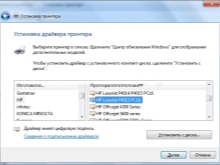
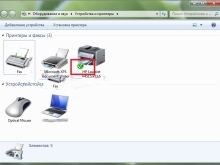
কিভাবে একটি প্রিভিউ করতে?
কম্পিউটার থেকে একটি টেক্সট ফাইল বা ছবি প্রিন্ট করার আগে, উইন্ডোজ অপারেটিং সিস্টেম প্রস্তুত করা ফাইলের পূর্বরূপ দেখার প্রস্তাব দেয়. সুতরাং, এটি কাগজে আউটপুট না করেই সমাপ্ত সংস্করণটি দেখতে পাবে।
প্রিন্ট করার জন্য কোনো ফাইল পাঠানোর সময় আপনি একটি প্রিভিউ তৈরি করতে পারেন. প্রতিটি অ্যাপ্লিকেশন, ডেস্কটপে একটি নথি প্রদর্শনের কাজটি প্রক্রিয়া করার সময়, সেটিংস সহ একটি নতুন উইন্ডো খোলে। শুধু আছে এটা "প্রিভিউ" বোতাম।
যাইহোক, কাগজে পাঠ্য নথি আউটপুট করার সময়, ব্যবহারকারীরা খুব কমই পৃষ্ঠাগুলির পূর্বরূপ দেখেন। প্রায়শই এই ফাংশনটি তাদের দ্বারা ব্যবহৃত হয় যাদের একটি চিত্র বা ফটো প্রদর্শন করতে হবে।

কিভাবে টেক্সট প্রিন্ট করবেন?
তারিখ থেকে, উন্নত পাঠ্য প্রদর্শনের বিভিন্ন উপায়। যাইহোক, ব্যবহারকারীরা শুধুমাত্র একটি পদ্ধতি বেছে নেয়, স্বতন্ত্র অপারেশনের জন্য সবচেয়ে সুবিধাজনক। কিন্তু এর মানে এই নয় যে ডকুমেন্ট আউটপুট করার অন্যান্য উপায় শেখা অসম্ভব।
সুতরাং, আপনি একটি পাঠ্য নথি প্রিন্ট করতে পারেন, যেমন একটি প্রতিবেদন, বিমূর্ত বা কম্পিউটার থেকে ফটো, দ্রুত অ্যাক্সেস টুলবার বা প্রসঙ্গ মেনু ব্যবহার করে বেশ কয়েকটি কীগুলির সংমিশ্রণ ব্যবহার করে।
এটি লক্ষণীয় যে উপস্থাপিত প্রতিটি বিকল্পের পৃথক সুবিধা রয়েছে।

কী সমন্বয়
মাইক্রোসফ্ট অফিস প্রোগ্রামগুলিতে কীবোর্ড শর্টকাট ব্যবহার করে মুদ্রণ সিস্টেমটি বোঝা ভাল। যাইহোক, ফাইল মুদ্রণের এই পদ্ধতিটি অন্যান্য পাঠ্য সম্পাদকদের জন্যও উপযুক্ত।
- কাগজে আউটপুট করার উদ্দেশ্যে একটি ফাইল খুলুন।
- একই সাথে কীবোর্ড কী "Ctrl + P" টিপুন। এই সংমিশ্রণটি মুদ্রণ সেটআপ মেনু সক্রিয় করে।
- খোলে সেটিংসের তালিকায়, পরামিতি সেট করুন এবং "মুদ্রণ" ক্লিক করুন।
- প্রয়োজন হলে, আপনি একটি পূর্বরূপ করতে পারেন.
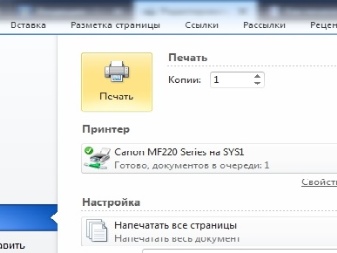
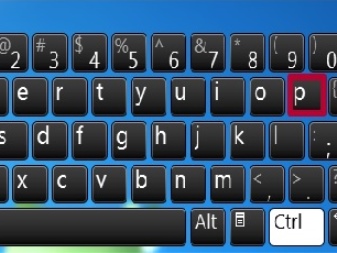
দ্রুত এক্সেস টুলবার
সবাই কীবোর্ড শর্টকাট শিখতে এবং মনে রাখতে সফল হয় না, বিশেষ করে যখন আপনি বিবেচনা করেন যে প্রতিটি সংমিশ্রণ নির্দিষ্ট কমান্ড কল করার জন্য দায়ী। অনভিজ্ঞ ব্যবহারকারীদের জন্য আরও সুবিধাজনক হল দ্রুত অ্যাক্সেস প্যানেল।
- আপনাকে অবশ্যই উপরের বাম কোণে অবস্থিত "ফাইল" বোতামটি ক্লিক করতে হবে। একটি উইন্ডো খুলবে যেখানে ব্যবহারকারী একটি নতুন নথি তৈরি এবং সংরক্ষণ করতে পারবেন।
- "ফাইল" মেনুর মাধ্যমে, "প্রিন্ট" লাইনে ক্লিক করুন।
- যে উইন্ডোটি খোলে, প্রয়োজনীয় পরামিতিগুলি পরীক্ষা করুন, যথা: পৃষ্ঠাগুলির সংখ্যা, শীট অভিযোজন। এবং শুধুমাত্র তারপর নিশ্চিতকরণ বোতাম টিপুন।
এটি লক্ষ করা উচিত যে একটি পাঠ্য নথি আউটপুট করার এই পদ্ধতিটি খুব সাধারণ এবং প্রায় সমস্ত প্রোগ্রামে উপস্থিত।
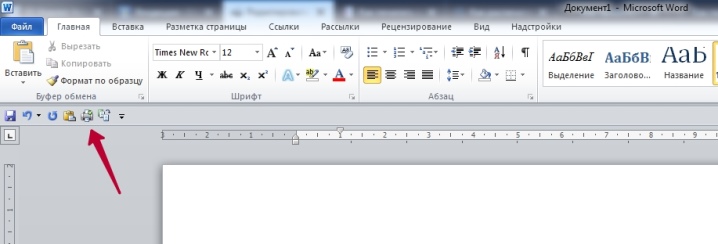
কনটেক্সট মেনু
একটি পাঠ্য নথি মুদ্রণের এই পদ্ধতিটি শুধুমাত্র তখনই ব্যবহার করা যেতে পারে যখন ব্যবহারকারী সেটিংসে আত্মবিশ্বাসী হন এবং নিশ্চিতভাবে জানেন যে ফাইলটি কোন প্রিন্টারে পাঠানো হবে।
- প্রয়োজনে, আপনাকে পাওয়ার বোতাম টিপে ডিভাইসটিকে ম্যানুয়ালি সক্রিয় করতে হবে।
- ফাইলটি আউটপুট করতে "সম্পন্ন" আইকনে ডান-ক্লিক করুন।
- প্রদর্শিত তালিকায়, "মুদ্রণ" লাইনটি নির্বাচন করুন।
এই ক্ষেত্রে, ব্যবহারকারীকে তা বুঝতে হবে সেটিংস পরিবর্তন করা যাবে না।
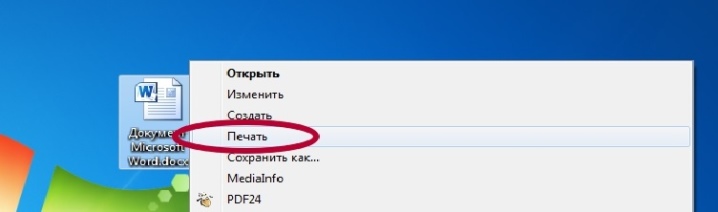
কিভাবে অন্যান্য নথি প্রিন্ট করতে?
একটি কম্পিউটার থেকে তথ্য মুদ্রণ করার ক্ষমতা শুধুমাত্র মাইক্রোসফ্ট অ্যাপ্লিকেশনগুলিতেই নেই। কার্যত সমস্ত সম্পাদনা প্রোগ্রাম এই বৈশিষ্ট্য সঙ্গে সজ্জিত করা হয়. প্রায়শই, ব্যবহারকারীদের পিডিএফ ফাইল প্রিন্ট করতে হবে। এই রেজোলিউশনেই কাজের ডকুমেন্টেশন, গ্রাফিক প্রকল্প এবং আরও অনেক কিছু সংরক্ষণ করা হয়।
আজ অবধি, ইলেকট্রনিক মিডিয়া থেকে কাগজে পিডিএফ ফাইল আউটপুট করার বিভিন্ন উপায় রয়েছে।
সবচেয়ে সাধারণ হল Adobe Acrobat Reader Dc - একটি বিনামূল্যের প্রোগ্রাম যা যেকোনো সাইট থেকে ডাউনলোড করা যায়।
- প্রথমত, প্রোগ্রামটি চালান এবং প্রিন্ট করার জন্য ফাইলটি খুলুন।
- প্রোগ্রামের কার্যকরী টুলবারে, একটি বৈশিষ্ট্যযুক্ত চিত্র সহ আইকনটি নির্বাচন করুন এবং এটিতে ক্লিক করুন।
- সেটিংস সহ একটি উইন্ডো পর্দায় প্রদর্শিত হবে। প্রথমত, উপযুক্ত ডিভাইসের নাম নির্বাচন করুন, তারপর প্রয়োজনীয় প্যারামিটার সেট করুন এবং নিশ্চিতকরণ বোতাম টিপুন।
- এর পরপরই, নথিটি কাগজে আউটপুটের জন্য সারিবদ্ধ হবে।
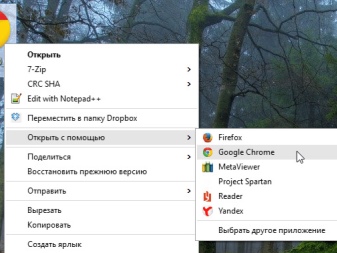
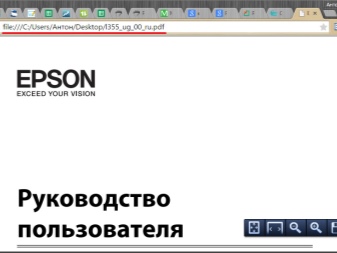
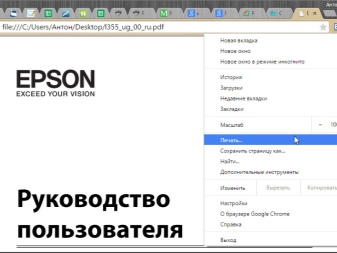
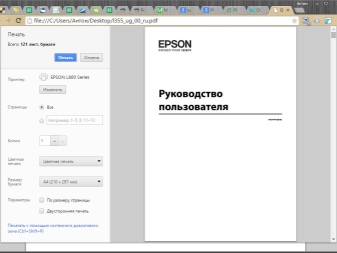
একটি পিডিএফ ফাইল প্রিন্ট করার আরেকটি উপায় হল প্রিন্ট কন্ডাক্টর প্রোগ্রাম ইনস্টল করা। সাম্প্রতিক অতীতে, এই অ্যাপ্লিকেশনটি এত জনপ্রিয় ছিল না, কিন্তু আজ, অনেক ফর্ম্যাটের সমর্থনের জন্য ধন্যবাদ, এটি চাহিদা হয়ে উঠেছে।
- প্রথমে আপনাকে প্রোগ্রামটি খুলতে হবে। একটি নথি আপলোড করতে, একটি ডবল ফাইলের উপাধি সহ বোতামে ক্লিক করুন৷ আপনি যে নথিটি মুদ্রণ করতে চান তা খুঁজুন এবং "খুলুন" এ ক্লিক করুন।
- খোলা মেনু থেকে আপনার প্রিন্টার নির্বাচন করুন.
- অতিরিক্ত মুদ্রণ সেটিংস করুন এবং সবুজ বোতাম টিপুন যা লঞ্চ সক্রিয় করে।
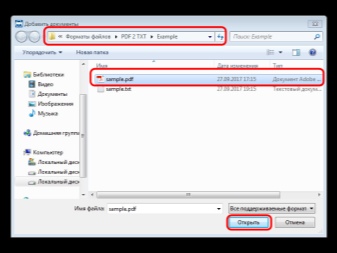
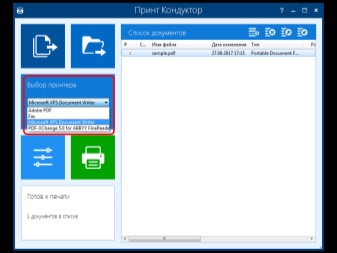
ইন্টারনেট পেজ
যে ব্যবহারকারীরা প্রথমে একটি ওয়েব পেজ প্রিন্ট করার প্রয়োজনের সম্মুখীন হন তারা বিভ্রান্তিতে পড়েন। তারা ইন্টারনেটের পুরো পৃষ্ঠাটি নির্বাচন করে, নির্বাচিত তথ্য অনুলিপি করে, একটি ওয়ার্ড নথিতে পেস্ট করে। চিত্রটি সরানোর এবং পাঠ্য রচনা করার চেষ্টা করা হচ্ছে।
কিন্তু প্রকৃতপক্ষে, ইন্টারনেট পৃষ্ঠাগুলি মুদ্রণ করতে কোন অসুবিধা নেই। এমনকি আপনার স্ক্রিনশট নেওয়ার দরকার নেই। কীবোর্ডে "Ctrl + P" কী সমন্বয় টিপুন যথেষ্ট। খোলা উইন্ডোতে, পছন্দসই সেটিংস সেট করুন, তারপর "প্রিন্ট" বোতামে ক্লিক করুন।
আপনি অন্য উপায়ে একটি ওয়েব পৃষ্ঠা প্রদর্শন করতে পারেন। এটি করার জন্য, প্রতিটি ব্রাউজার একটি মুদ্রণ ফাংশন আছে। আপনাকে কেবল প্রয়োজনীয় পৃষ্ঠাটি খুলতে হবে, ব্রাউজার সেটিংসে যান এবং "প্রিন্ট" লাইনটি সক্রিয় করতে হবে।
প্রয়োজন হলে, অতিরিক্ত বিকল্প সেট করুন, তারপর কর্ম নিশ্চিত করুন।
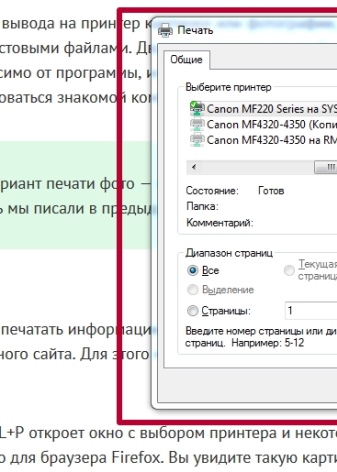
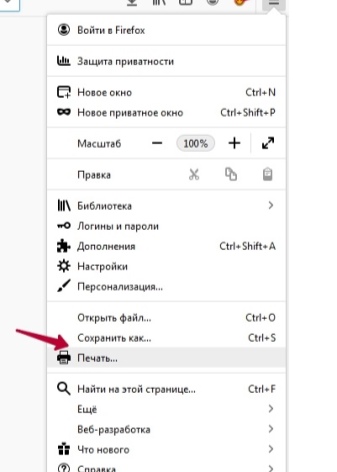
ছবি এবং ছবি
ছবি বা ছবি প্রিন্ট করা সহজ। যে কোনো এডিটিং প্রোগ্রামে ছবি খোলার জন্য এটি যথেষ্ট। "Ctrl + P" সমন্বয় টিপুন বা দ্রুত অ্যাক্সেস টুলবার ব্যবহার করুন। যে উইন্ডোটি খোলে, আপনাকে কিছু মুদ্রণ সেটিংস করতে হবে, যথা: মার্জিন সেট বা মুছে ফেলুন, পছন্দসই আকার সেট করুন, কিছু প্রোগ্রামে ছবি বা ছবির রঙের স্কিম পরিবর্তন করা এবং এমনকি রঙ পরিবর্তন করা সম্ভব হবে। পরবর্তী, একটি নিশ্চিতকরণ করুন.
আপনি প্রসঙ্গ মেনু ব্যবহার করে ফটো এবং অন্যান্য ছবি প্রদর্শন করতে পারেন। শুধু ইমেজ আইকনে ডান-ক্লিক করুন এবং "প্রিন্ট" লাইনটি নির্বাচন করুন।

দ্বিমুখী মুদ্রণ
ডুপ্লেক্স প্রিন্টিং সহ আপনি উল্লেখযোগ্যভাবে কাগজ খরচ কমাতে এবং একটি পাঠ্য নথির আকার কমাতে পারেন। এই কারণে, বেশিরভাগ ব্যবহারকারী এই বৈশিষ্ট্যের সাথে সজ্জিত প্রিন্টার এবং এমএফপিগুলিতে মনোযোগ দিতে শুরু করেছিলেন।
উভয় পক্ষের একটি ফাইল প্রিন্ট করতে, একটি নথি খুলুন, কী সমন্বয় টিপুন "Ctrl + P" অথবা প্রিন্ট মেনুতে যাওয়ার অন্য কোনো উপায়। এর পরে, পছন্দসই প্রিন্টার নির্বাচন করুন। "ডুপ্লেক্স প্রিন্টিং" ফাংশনের পাশে, বাক্সটি চেক করুন এবং ক্রিয়াগুলি নিশ্চিত করুন৷
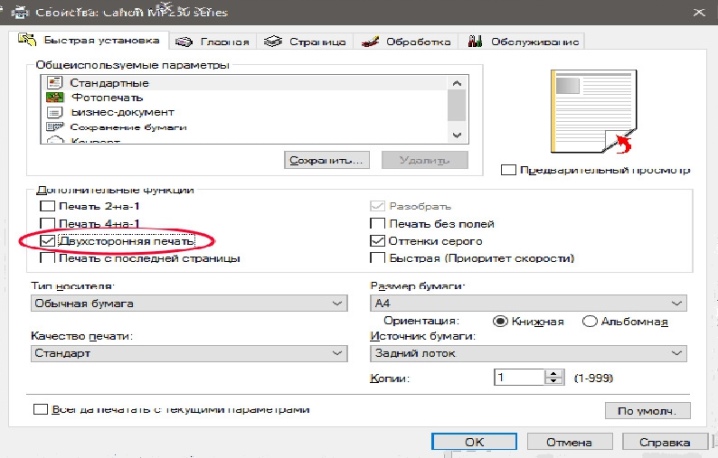
অবশ্যই, আপনি একটি নিয়মিত প্রিন্টারে একটি দ্বি-পার্শ্বযুক্ত আউটপুট তৈরি করতে পারেন, আপনাকে কেবল সতর্ক থাকতে হবে, অন্যথায় আপনি বিপথে যেতে পারেন।
- শুরু করতে, মুদ্রণযোগ্য নথি খুলুন এবং মুদ্রণ মেনুতে যান।
- প্রয়োজনীয় পরামিতি সেট করার সময়, "বিজোড় পৃষ্ঠাগুলি" আইটেমটি নির্বাচন করুন এবং ক্রিয়াটি নিশ্চিত করুন।
- মুদ্রিত নথিগুলিকে অবশ্যই আউটপুট ট্রে থেকে সরিয়ে ইনপুট ট্রেতে লোড করতে হবে।এরপরে, প্রিন্ট মেনুতে যান এবং "ইভেন পেজ" বিভাগটি নির্বাচন করুন।
মূল জিনিসটি উপাদানের দিককে বিভ্রান্ত করা নয়, অন্যথায় প্রতিটি পাশের তথ্য উল্টো দিকে দেখাবে।
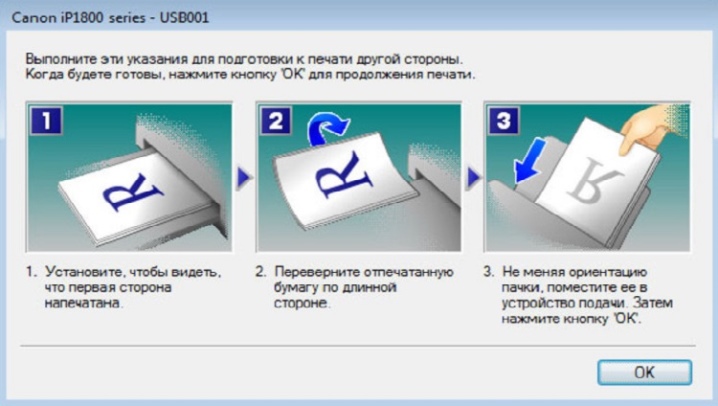
সম্ভাব্য সমস্যা
নিশ্চিতভাবে, প্রতিটি ব্যক্তি একটি সমস্যার সম্মুখীন হয়েছে যখন, নথি মুদ্রণ করার সময়, প্রিন্টারটি কেবলমাত্র নির্ধারিত কাজগুলি সম্পাদনে সাড়া দেয়নি, বা এটি ভুলভাবে তথ্য মুদ্রণ করেছিল। অবিলম্বে প্রচুর চিন্তাভাবনা দেখা দিয়েছে: হয় কার্টিজের কালি শেষ হয়ে গেছে, বা ডিভাইসটি কম্পিউটারের সাথে সংযোগ হারিয়েছে বা এমনকি ভেঙে গেছে। কিন্তু সত্যিই উদ্ভূত প্রতিটি সমস্যার একটি সমাধান আছে, সম্ভবত একাধিক।
- যদি প্রিন্টার "জীবনের চিহ্ন" দেখানো বন্ধ করে দেয়, তাহলে ডকুমেন্টের আউটপুট পুনরুত্পাদন করে না এবং কোনো বীপ নির্গত করে না, সম্ভবত ড্রাইভারগুলি ভুলভাবে কনফিগার করা হয়েছে বা ডিভাইসটির একটি আলগা সংযোগ রয়েছে৷ প্রথমে, আপনার কম্পিউটারে USB কেবলের সংযোগ পরীক্ষা করা উচিত, সফ্টওয়্যারটি সঠিকভাবে কাজ করছে কিনা তা নিশ্চিত করুন এবং ড্রাইভার আপডেটগুলি পরীক্ষা করুন৷ এই ম্যানিপুলেশনগুলির পরে, ডিভাইসটি অবশ্যই সক্রিয় কাজ শুরু করবে।
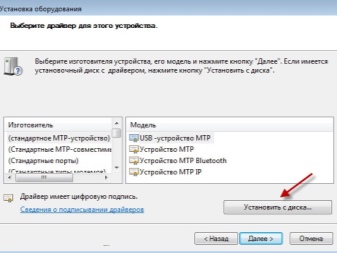

- বেশিরভাগ আধুনিক প্রিন্টার মডেলগুলি পিসি মালিককে কার্টিজে একটি নিম্ন স্তরের কালি সম্পর্কে অবহিত করে।. এটি প্রিন্টিং ডিভাইস থেকে একটি সংকেত বা ডেস্কটপে পপ আপ হওয়া একটি বার্তা হতে পারে। যাইহোক, এমন মডেল রয়েছে যা এই তথ্য প্রদান করে না। মুদ্রণের গুণমান আপনাকে কালি স্তর কম কিনা তা নির্ধারণ করতে সহায়তা করে। যদি পাঠ্যটি বিবর্ণ হয়ে যায়, প্রায় স্বচ্ছ হয়, তবে কার্টিজটি প্রতিস্থাপন বা রিফিল করা দরকার।
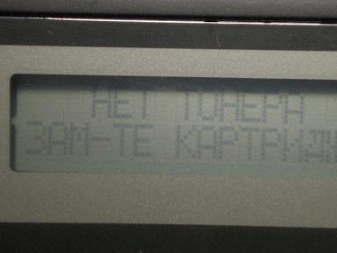

- মুদ্রিত নথিতে কালি রেখার উপস্থিতির কারণ প্রিন্ট হেডের নকশার মধ্যে রয়েছে, আরও স্পষ্টভাবে, এর দূষণে। এই সমস্যাটি সমাধান করতে, আপনাকে প্রধান কম্পিউটারের মাধ্যমে মুদ্রণ সেটিংসে প্রবেশ করতে হবে এবং তারপরে প্রিন্ট হেডটি পরিষ্কার করতে হবে।
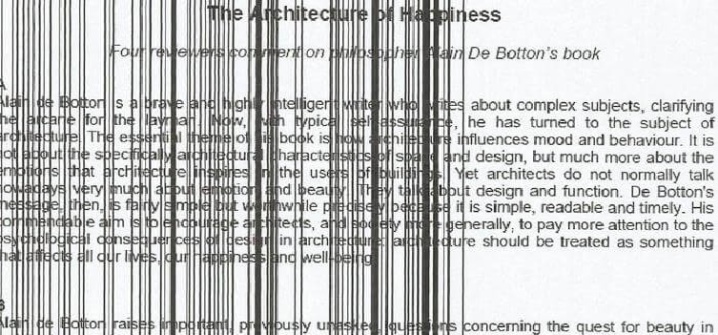
আপনার অফিস সরঞ্জামের আয়ু বাড়ানোর জন্য এবং প্রিন্টার সিস্টেমের ব্যর্থতার ঝামেলা এড়াতে, কয়েকটি টিপস মনোযোগ দেওয়া গুরুত্বপূর্ণ।
- মাসে একবার, ডিভাইসটি নির্ণয় করুন।
- ডায়াগনস্টিকসের সময়, জমে থাকা ধ্বংসাবশেষ এবং ধুলো থেকে কাঠামোর ভিতরে পরিষ্কার করুন।
- আপনার ড্রাইভার আপ টু ডেট রাখুন.
- অফিসের সরঞ্জামগুলির ভাঙ্গনের ক্ষেত্রে, আপনার নিজের ডিভাইসটি খুলে ফেলা উচিত নয় এবং অভ্যন্তরীণ উপাদানগুলি মেরামত করার চেষ্টা করা উচিত নয়। আপনাকে ওয়ারেন্টি সার্ভিস সেন্টারে যোগাযোগ করতে হবে। ওয়ারেন্টি সময় অতিক্রান্ত হলে, আপনি মাস্টার কল করা উচিত.

নিচের ভিডিওটি দেখায় কিভাবে একটি কম্পিউটার থেকে প্রিন্টারে প্রিন্ট করতে হয়।













মন্তব্য সফলভাবে পাঠানো হয়েছে.